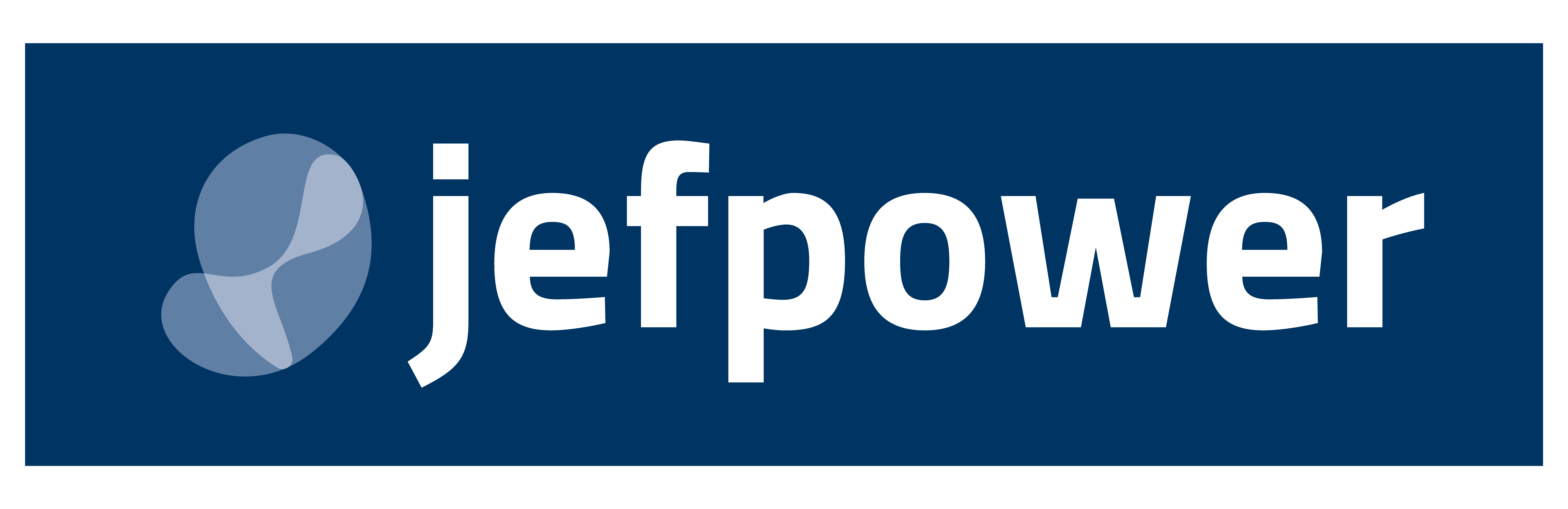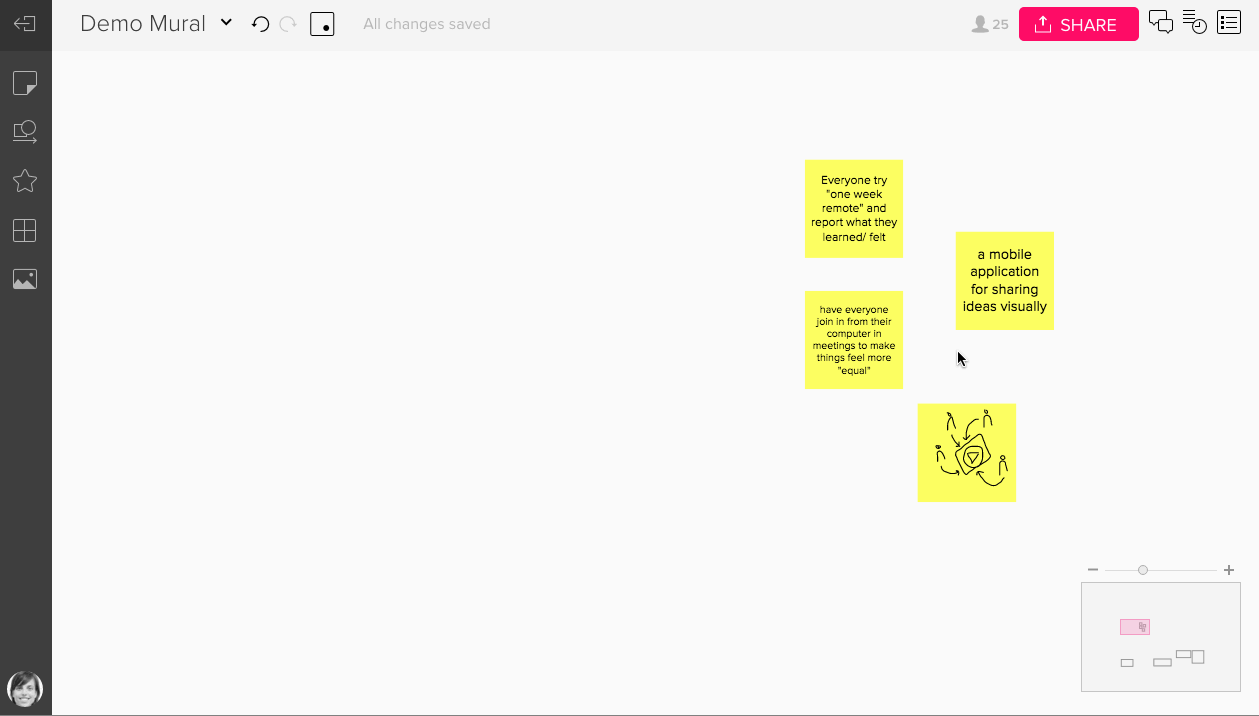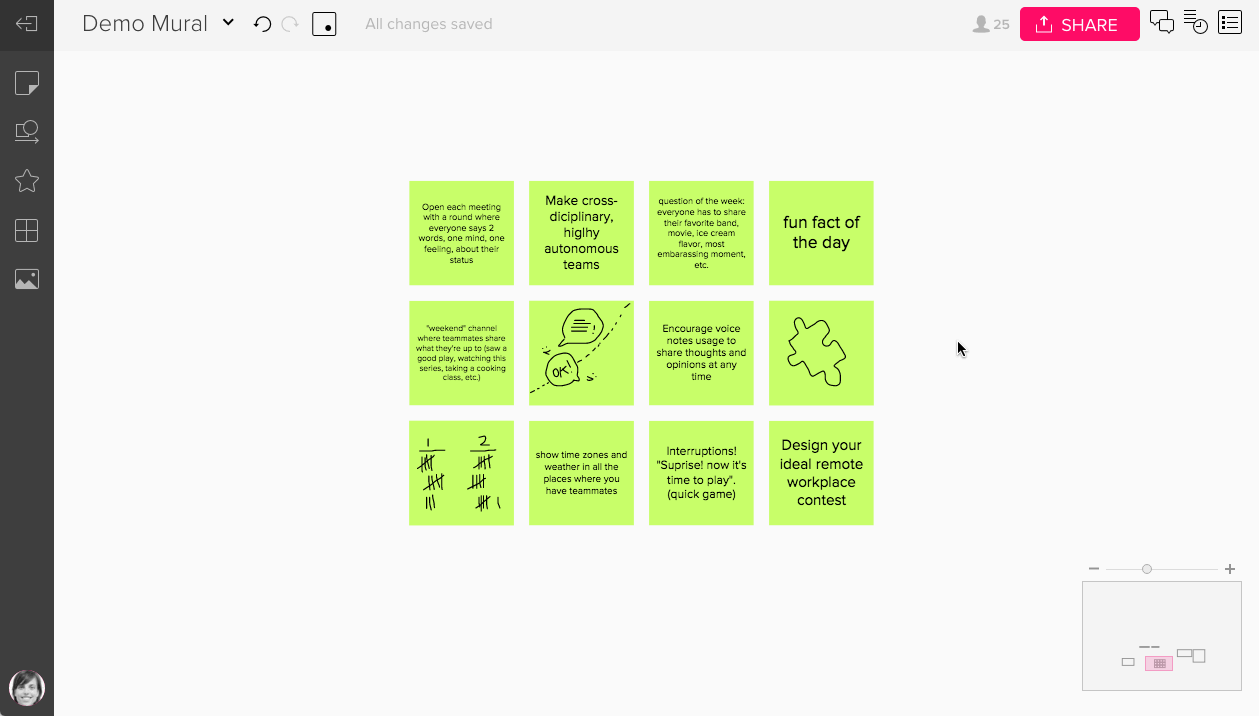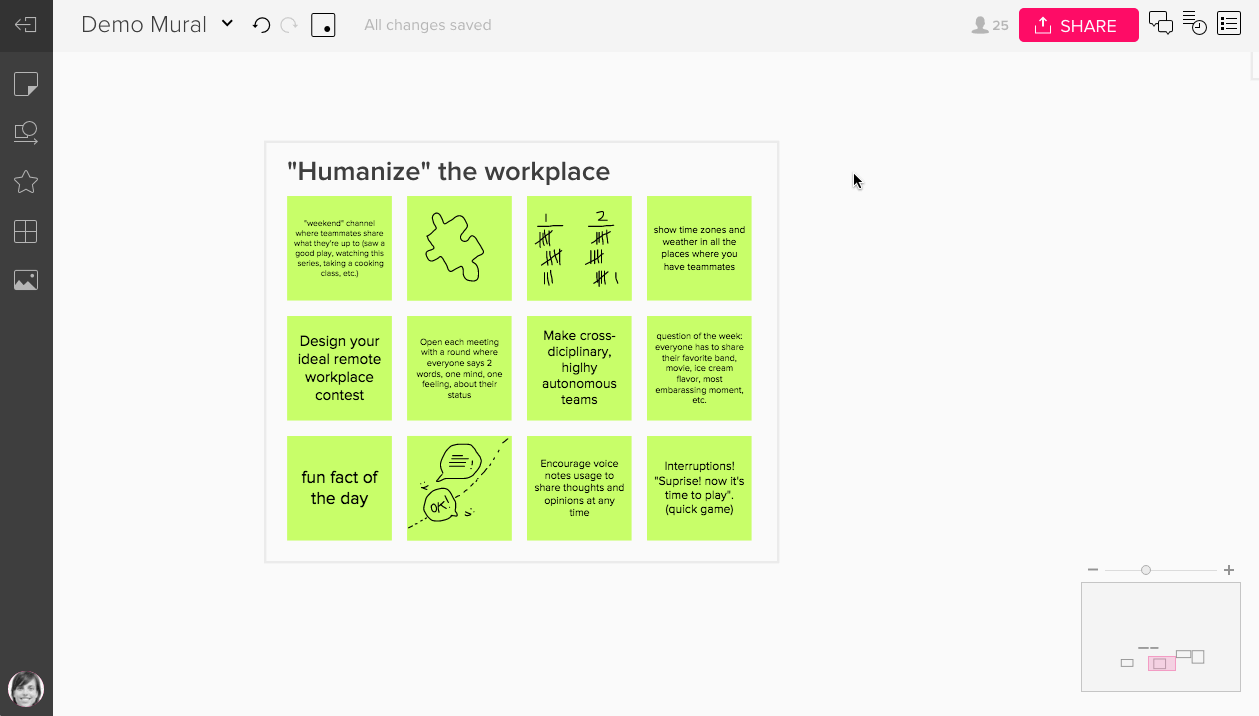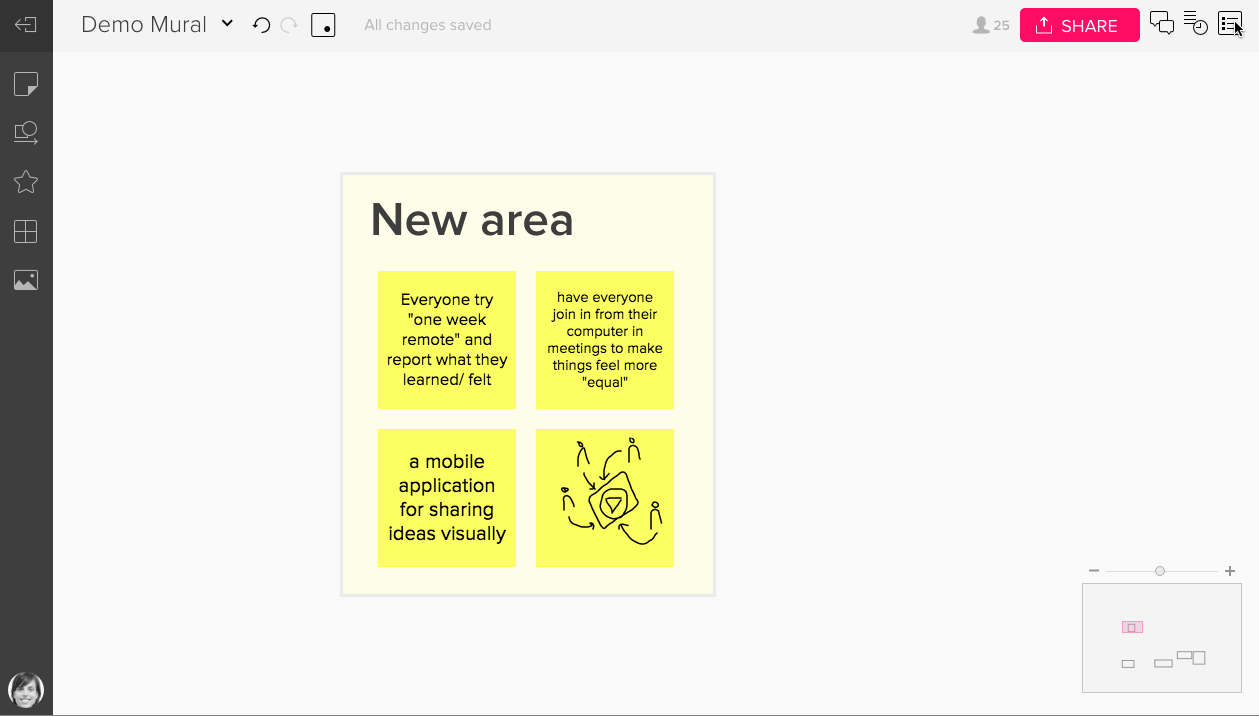O Mural é, sem dúvida, uma incrível ferramenta para realização de brainstormings e projetos em equipe. O recurso de Area pode auxiliar na construção de uma compreensão clara e didática do que está sendo discutido, desenvolvido ou pesquisado.
Na postagem de hoje eu vou apresentar como você pode:
- adicionar áreas
- adicionar elementos na área
- absorver elementos em áreas
- criar áreas de forma livre
- usar áreas para criar contornos
ADICIONANDO UMA NOVA ÁREA
Dentro de um mural você você pode adicionar uma área através do menu lateral – Frameworks, depois seleciona, arrasta e solta no mural ou clica com o botão direito do mouse e selecionando Add Area. Depois disso, adicione um título para a área, mude de cor, alterne o título ou mude o tamanho da fonte, como preferir.
Para selecionar todo o conteúdo dentro de uma área, clique com o botão direito sobre o título e depois clique em Select all (Selecionar tudo). Isto possibilita mover o conteúdo facilmente pelo mural.
CRIANDO UM GRUPO EM ÁREA
Uma maneira rápida de adicionar áreas em torno do conteúdo é usando Group into area. Selecione todos os elementos que você queira agrupar, clique com o botão direito do mouse e escolha Group in area dentre as opções.
UTILIZE O ABSORB NA ÁREA
Quando você inserir uma área sobre um determinado grupo de conteúdo e desejar mover tudo para outro espaço facilmente, insira a área envolvendo tudo e depois clique na opção Absorb que irá aparecer no menu de formatação.
FREEFORM e GRID AREAS
Existem dois tipos de áreas no Mural, a Freeform (de forma livre) e Grid Areas (áreas em grade) . Você pode alternar entre elas clicando na opção Freeform / Grid no menu de formatação.
OUTLINE AREAS – MODO APRESENTAÇÃO
Cada área possui um slide em Outline no mural. Você pode acessar o Outline clicando no ícone ao lado do feed de atividade.
Cada vez que você clicar em cada seção, você será levado a área específica dentro do mural. Navegando em torno de um mural dinâmico.
Se você quiser apresentar seu mural, clique no botão Start Presentation (modo de apresentação).
O modo de apresentação permite que você navegue em torno das áreas apenas como uma apresentação de slides. Qualquer pessoa que acessar o link de visualização do mural será levado diretamente para o mural no modo de apresentação.
Você gostaria de conhecer mais sobre a ferramenta? Posso fazer uma demonstração, clique aqui.